Outlook on sähköpostiohjelma ja hallintaohjelmisto ja osa Microsoftia. Se antaa käyttäjille joustavan pääsyn hallita henkilötietoja tehokkaasti organisoidussa alustassa. Useisiin sovelluksiin tallennettujen tietojen hallinta on kuitenkin hektinen ja aikaa vievä tehtävä, joka kuluttaa myös laitteen tallennustilaa. Tällaisissa skenaarioissa Microsoft Outlook sallii käyttäjien käyttää integroituja Microsoft-sovelluksia yhdellä Microsoft-tilillä yhdessä työpaikassa.
Tämä artikkeli kattaa Microsoft Outlookin yksinomaisen käytön.
Mikä on Microsoft Outlook ja kuinka sitä käytetään tehokkaasti?
Microsoft Outlook on hyödyllinen, koska se hallitsee kokouksia, tehtäviä ja kalentereita sekä lähetyksiä tai aikatauluja sähköpostit asianmukaisesti. Tätä varten käyttäjän on käynnistettävä Microsoft Outlook verkkoselaimessa. Esittelyä varten seuraa alla olevia ohjeita:
1. Tehokkaan sähköpostin lähettäminen ja luominen
Käyttäjät voivat käyttää sähköpostiominaisuuksia ammattimaisen sähköpostin luomiseen ja sen ajan ajoittamiseen. Jos haluat esittelyn, siirry alla lueteltuihin vaiheisiin:
Vaihe 1: Luo sähköposti
Microsoft Outlook sähköposti GUI on yksinkertainen ja ammattimainen. Käyttäjät voivat luoda ammattimaisen sähköpostin käyttämällä ominaisuuksia, kuten ' Lisää ”, Muotoile tekstiä”, “ Kohokohta ” tai muita vaihtoehtoja. Näitä ominaisuuksia käyttämällä käyttäjät voivat kuitenkin luoda ammattimaisen sähköpostin:
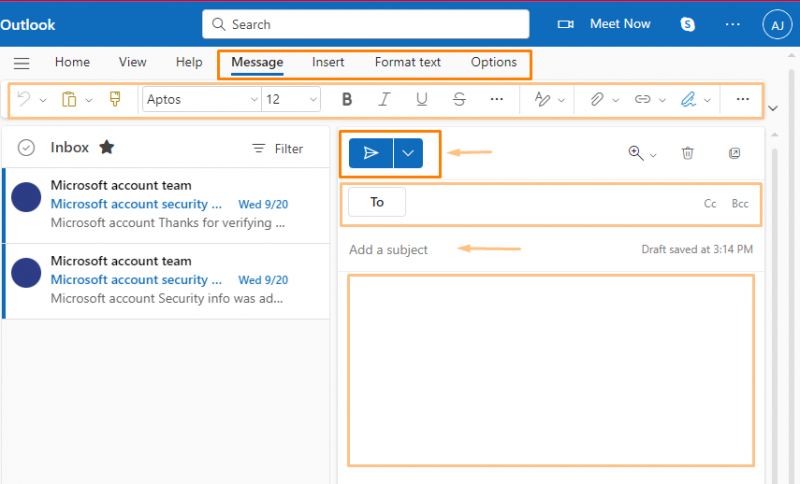
Vaihe 2: Lähetä tai ajoita sähköposti
Esimerkiksi jos käyttäjä ei ole kiinnostunut sähköpostin lähettämisestä kirjoittamisen jälkeen tai on kiireinen sähköpostin lähettämisen aikana. Käyttäjät voivat ajoittaa sen siirtymällä kohtaan ' Lähettää ' avattavasta valikosta ja valitsemalla ' Aikataulu lähetys ” ajoittaa sähköpostit mieltymyksensä mukaan:
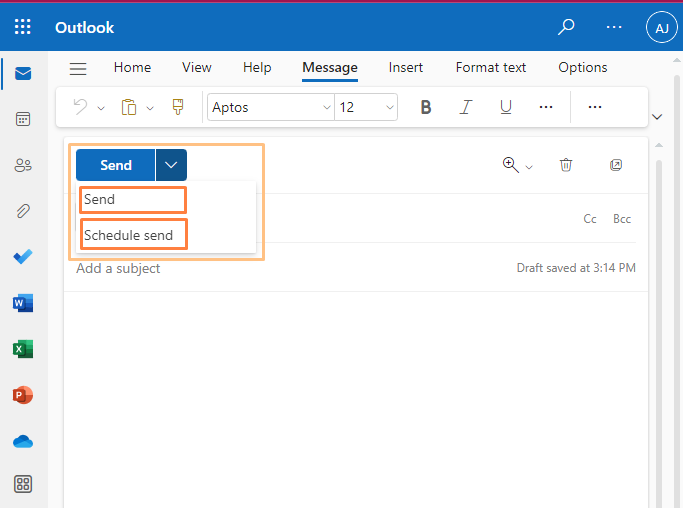
2. Neuvottelupuhelun ja kokouksen integrointisovellus Microsoft Outlookissa
Microsoft Outlook tarjoaa kaikki tarvittavat ominaisuudet virtuaalisen yhteyden muodostamiseen tiimin jäseniin Internetin kautta Microsoftin avulla Tapaa nyt' ja 'Skype ” integroidut sovellukset. Käyttämällä tätä sovellusta käyttäjillä on kuitenkin joustava pääsy kokouksiin ja konferensseihin:
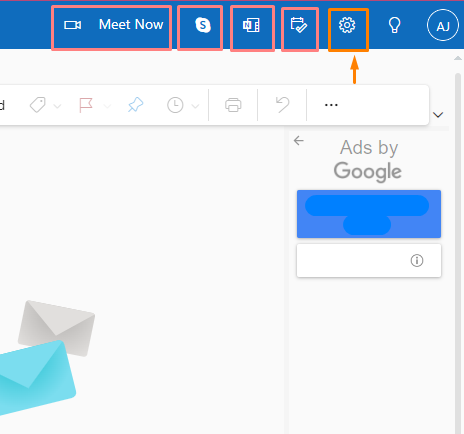
3. Microsoft Outlookin 'asetukset'
Käyttäjät voivat käyttää Microsoft Outlookin asetuksia hallitakseen tehtäviä ja aikaa tehokkaasti.
Voit siirtyä Outlookin asetuksiin napsauttamalla ' asetukset ” -kuvake ikkunan oikeassa yläkulmassa. Tutkia ' asetukset ”-ominaisuudet, seuraa alla olevaa esittelyä:
'Yleiset' asetukset Outlookissa
Alla ' asetukset ', Klikkaa ' Kenraali ' -valikko ilmestyy navigointiruutuun. Täältä käyttäjä voi määrittää asetukset manuaalisesti mieltymystensä mukaan:
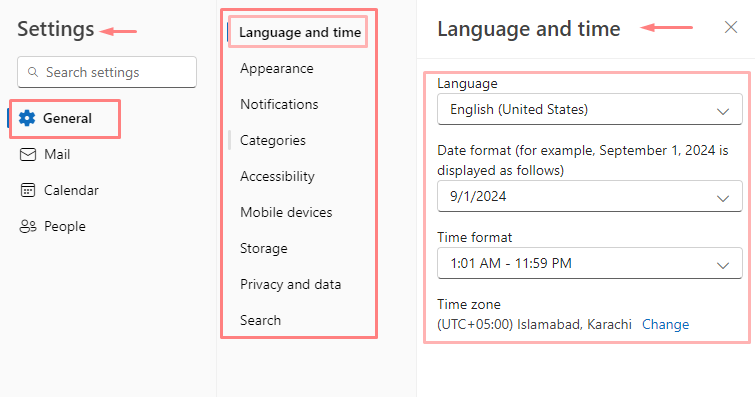
'Mail'-asetukset Outlookissa
Navigoida johonkin ' Mail ja napsauta ' Layout ”-valikko. Täältä käyttäjä voi määrittää asetteluasetukset, kuten tekstin koon ja postin välit manuaalisesti ja monia muita:
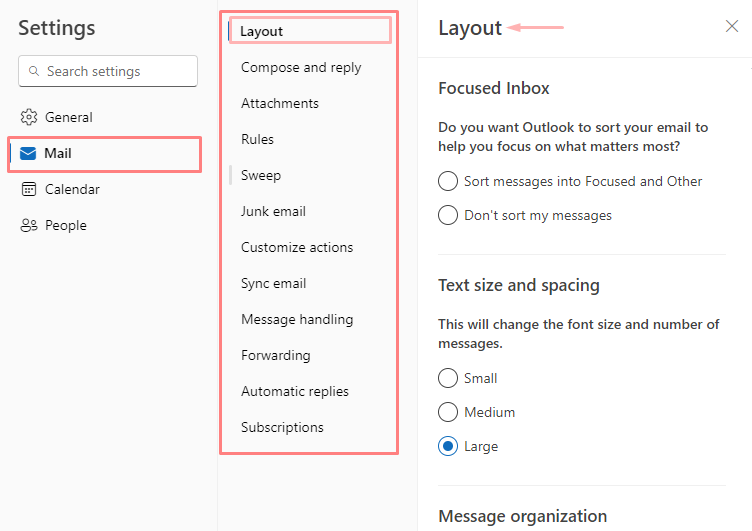
'Kalenteri'-asetus Outlookissa
Navigoida johonkin ' Kalenteri ' kohdassa ' asetukset ' navigointiruutu ja napsauta ' Näytä ”-valikko. Täältä käyttäjä voi muokata kalenteriasetuksiaan, kuten kalenterin ensimmäistä päivää, kokousaikoja ja niin edelleen manuaalisesti. Lisäksi käyttäjät voivat asettaa muita ominaisuuksia, kuten ' Sää', 'Tapahtumat ' ja niin edelleen:
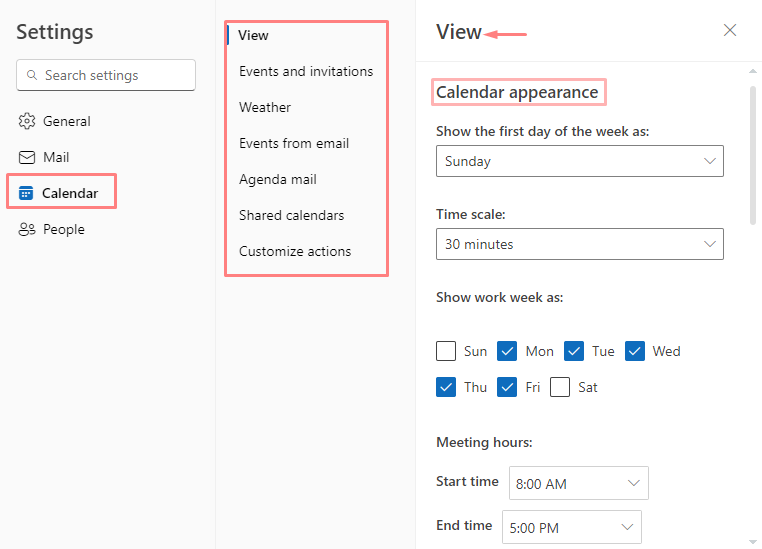
'Ihmiset' -asetukset Outlookissa
Navigoimalla kohtaan ' Ihmiset ' kohdassa ' asetukset ' navigointiruutu, napsauta ' Näytä ”-valikko. Täältä käyttäjä voi mukauttaa yhteystietojensa nimien näyttöä yhdellä napsautuksella:
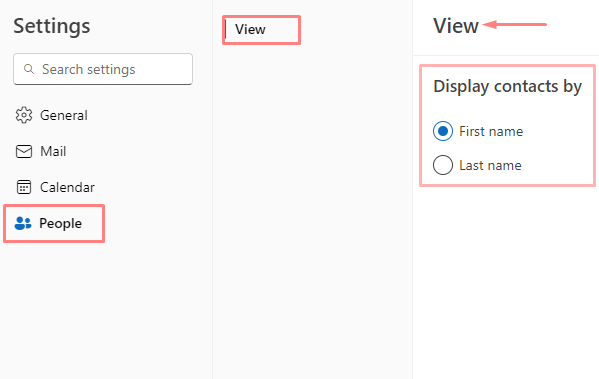
4. Microsoft Outlookin tallennus
Microsoft Outlook tarjoaa tallennustilaa ' 15 Gt ” veloituksetta. Käyttäjät voivat kuitenkin ostaa tallennustilan:
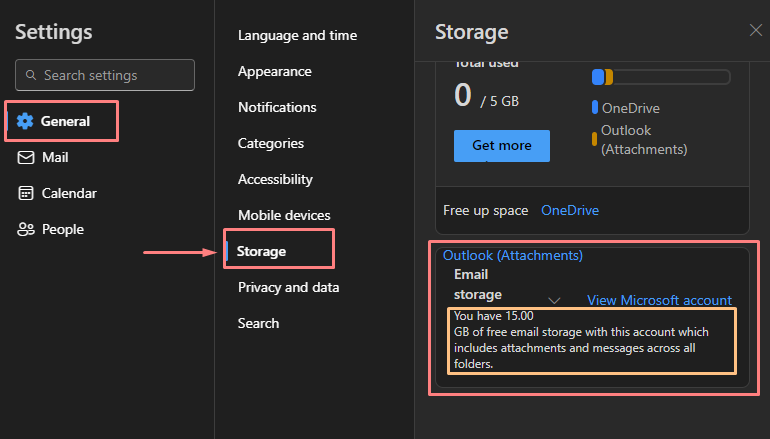
Siinä on kyse Microsoft Outlookista ja sen tehokkaasta käytöstä.
Johtopäätös
Microsoft Outlookin avulla käyttäjät voivat hallita sähköposteja ja kokouksia sekä tehdä nopeita muistiinpanoja Muistiossa. Se on kaikki yhdellä alustalla käyttämällä yhtä Microsoft-tiliä. Käyttääkseen Microsoft Outlookia tehokkaasti käyttäjät voivat hyödyntää ' Tapaa nyt ' tai ' Skype ” integroidut sovellukset neuvottelupuheluihin tai aikatauluihin tai sähköpostin lähettämiseen. Valitse kuitenkin mieltymyksistäsi riippuen ' Outlookin asetukset ' asianmukaisesti. Tämä artikkeli on osoittanut yleiskatsauksen Microsoft Outlookista ja sen tehokkaasta käytöstä.